카톡 딜리버리로 간단히 갤럭시탭 카카오톡 연동하고 사용하는 방법
추가)
현재는 카카오톡을 갤럭시탭에 동일 계정으로 사용이 가능하게 되었어요.
자세한 방법은 여기서 참고하시고 설치해보세요
갤럭시탭 카카오톡 연동 자세한 방법
갤럭시탭에서 카카오톡 사용하기, 카톡 다중 로그인 연동하는 방법 그동안 갤럭시탭에서는 카카오톡 다중로그인이 지원되지 않아 불편했습니다. 하지만 오늘부터 안드로이드 기반의 일부 태블
bestofme-20.tistory.com
아래의 과정은 동일계정으로 카톡연동이 되지않는 기종인 경우 참고해주세요~

갤럭시탭을 사용하는 경우 기존의 카카오톡 계정과 연동할 수 없어 불편한 점이 많습니다.
가상번호를 만들어서 카톡계정을 새로 만드는 방법으로 사용하곤 했는데 요즘은 어플로 카카오톡을 이용할 수 있습니다.
기존처럼 계정을 새로 만들 필요도 없고 내 핸드폰과 같은 계정으로 구글 로그인을 하고 몇가지 설정말 해주면 간단히 내 카톡을 갤탭에서도 이용할 수 있습니다.
카톡 딜리버리 다운로드

구글 플레이스토어에서 카톡 딜리버리를 다운로드 받습니다.
이 때 내 핸드폰과 갤럭시 탭에 함께 설치를 해주어야 합니다.
저는 처음에 갤럭시탭에만 설치를 해놓고는 왜 안되지 그랬는데...;;
핸드폰에도 같이 설치해주어야 카톡 메세지 수신이 가능합니다.
핸드폰으로 오는 카톡 알림을 갤탭으로 전달해주는 원리이기 때문입니다.
이때 갤럭시탭에 카카오톡을 설치할 필요는 없습니다. 카톡 딜리버리만 설치해주세요.
카톡 딜리버리 설치하기
다운로드하고 나서 설치하려면 우선 구글 로그인을 해야 합니다.
현재 사용중인 구글 계정으로 로그인해주면 됩니다.

스마트폰과 태블릿을 모두 같은 계정으로 로그인해주세요.

로그인 하고 나면 권한 설정을 해줘야 합니다.

권한 획득하기를 누르고 카톡 딜리버리의 권한을 허용해주면 됩니다.
3단계에서는 푸시를 보낼 앱을 선택해주어야 합니다.

카카오톡을 사용할 목적이므로 카카오톡을 체크해주면 됩니다.
지금 선택하지 않아도 괜찮다길래 그냥 넘어갔더니 안되길래 나중에 설정에서 체크해줬어요..^^
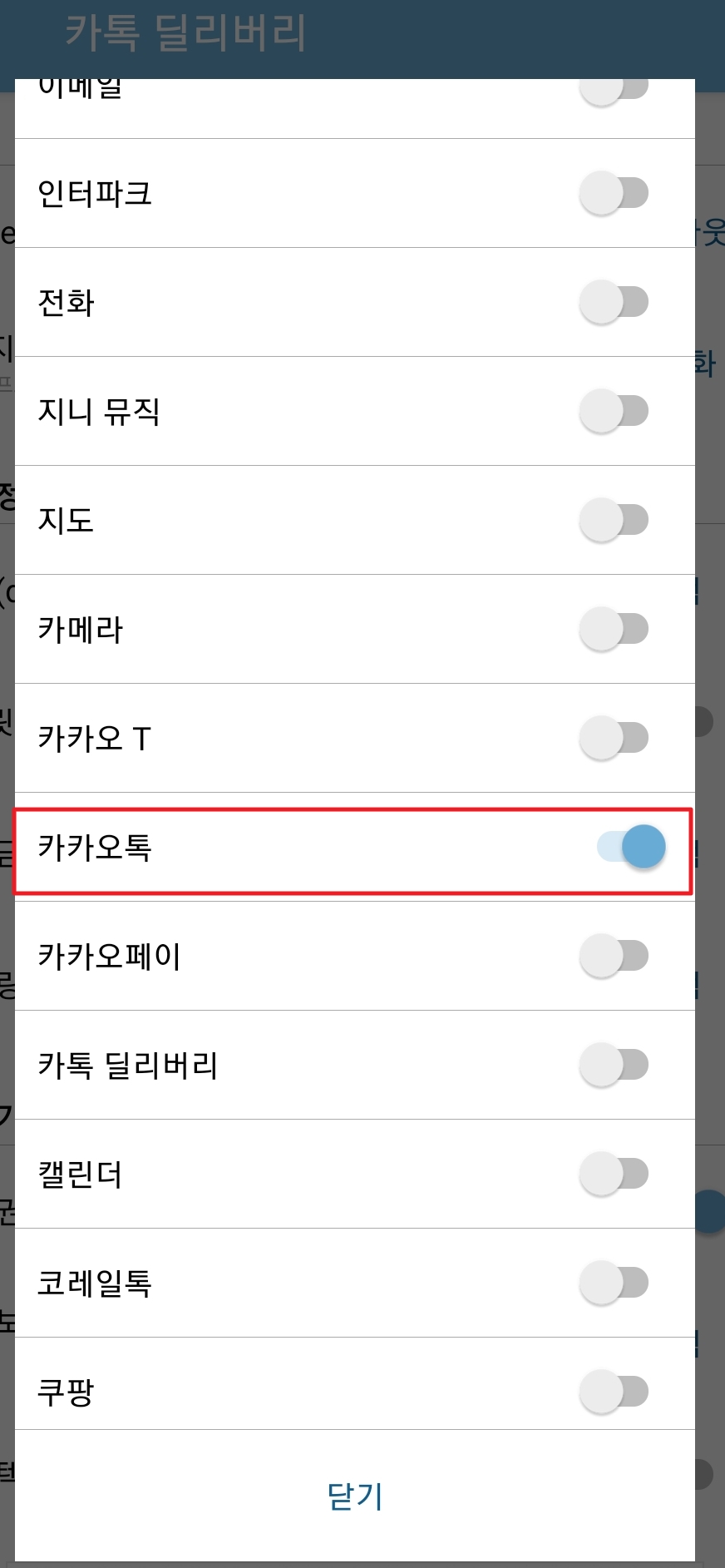
4단계 설정에서는 알림과 팝업을 켜주면 됩니다. 저는 팝업만 선택했습니다.

위의 방법대로 설치를 하고나서 카톡이 수신되지 않는다면 좀 더 살펴볼 것이 있습니다.
카톡 설정에서 [알림]으로 들어갑니다.

[알림센터에 메시지 표지] 메뉴에서 [모든채팅방]이 선택되어 있는지 확인합니다.

[알림 켠 채팅방만]선택했을 경우는 카톡 수신이 잘 되지 않아요.
[알림표시]에서 [이름+메시지]가 체크되어 있는지도 확인합니다.
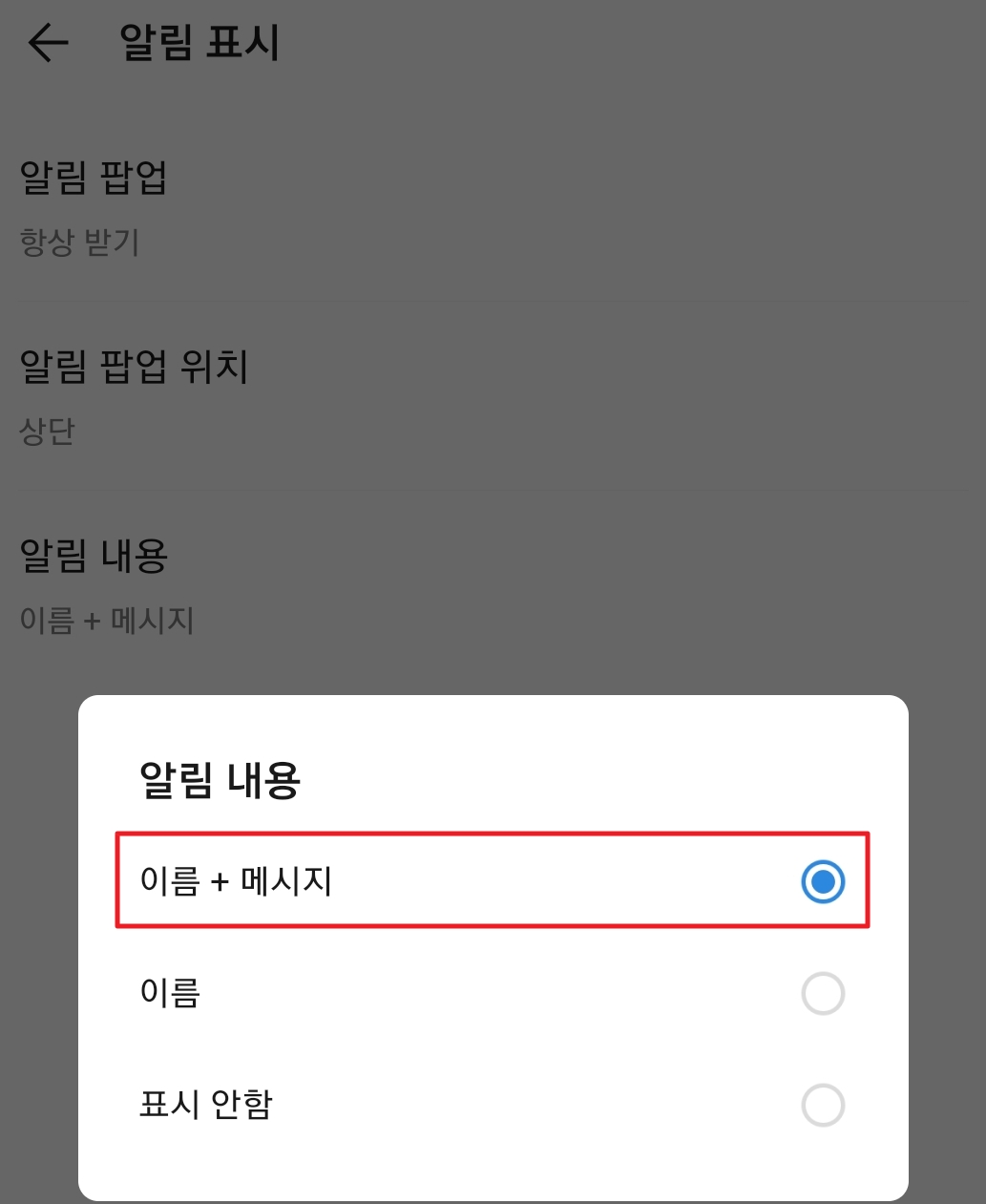
알림 내용을 그대로 전송하기 때문에 이름과 내용이 보이게 해야 합니다.
이렇게 설정이 끝났다면 핸드폰으로 전송된 카톡 메시지가 갤럭시탭에도 보이는 것을 확인할 수 있습니다.

카톡 딜리버리 어플의 단점
사진이나 이모티콘을 보내는 것은 아직 되지 않습니다.
현재는 텍스트보내기만 가능합니다.
추후 추가 할수 있도록 한다고 해요.
내 핸드폰으로 보낸 메시지는 갤럭시탭에서 보이지 않습니다.
그 이유는 내 핸드폰으로 수신된 카톡을 보여주는 방식이므로 직접 발신된 메시지는 보이지는 않는 것입니다.
그리고 이 어플은 아이폰에서는 사용이 불가하므로 안드로이드 핸드폰에서만 사용할 수 있습니다.
이런 몇가지 단점에도 불구하고 카톡딜리버리는 현재까지 갤럭시탭에서 카카오톡을 사용하는 가장 간편한 방법같습니다.
우선 카카오톡을 사용하는 메인은 스마트폰이기 때문에 몇가지 제한사항이 있다고 해도 크게 불편하지는 않습니다.
갤럭시탭에서 키보드를 사용하면서 스마트폰보다는 큰 화면으로 보고 싶을때 아주 유용한 방법이 아닐까 합니다.
안드로이드 핸드폰과 갤럭시탭을 동시에 사용중이라면 카톡 딜리버리를 사용해서 간단히 카톡을 연동해 보세요.
'지식 정보 북마크' 카테고리의 다른 글
| 넷플릭스 자막 두개 보기 설정으로 영어공부하기 (0) | 2021.01.12 |
|---|---|
| 넷플릭스 화질 설정 아이패드, 아이폰, PC (0) | 2021.01.11 |
| 갤럭시S21 낮아진 메모리와 가격, 사전예약 사은품 공개 (1) | 2021.01.08 |
| 애플 폴더블 아이폰 삼성디스플레이 적용이유와 출시일 (0) | 2021.01.02 |
| 삼성 갤럭시 S21 출시일과 가격, 우려되는 스펙 (0) | 2020.12.30 |




